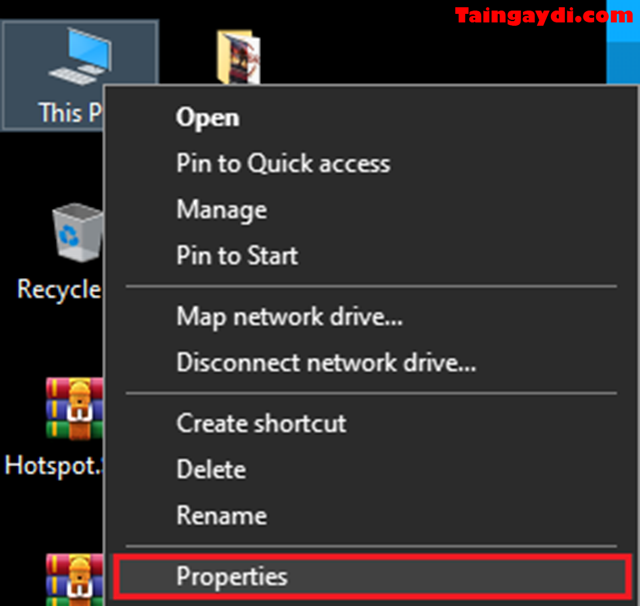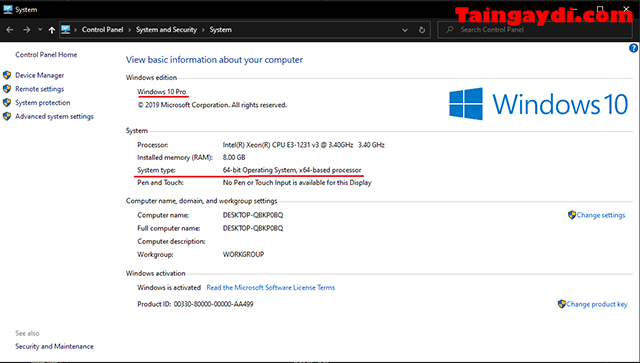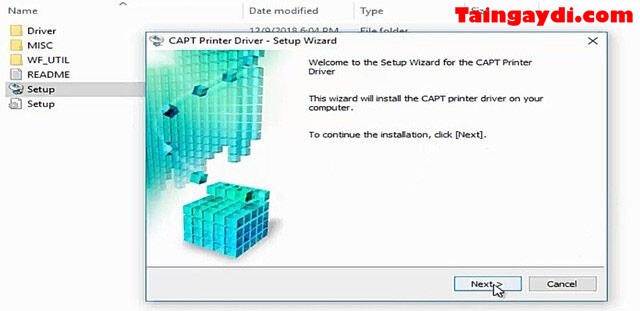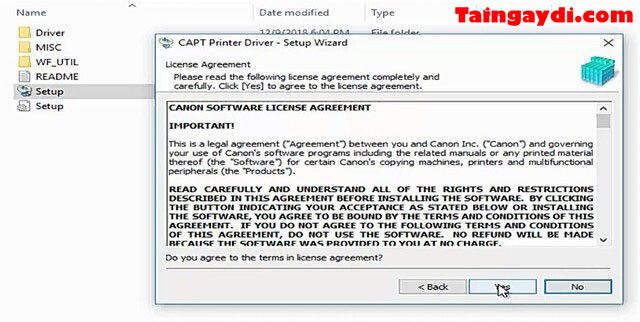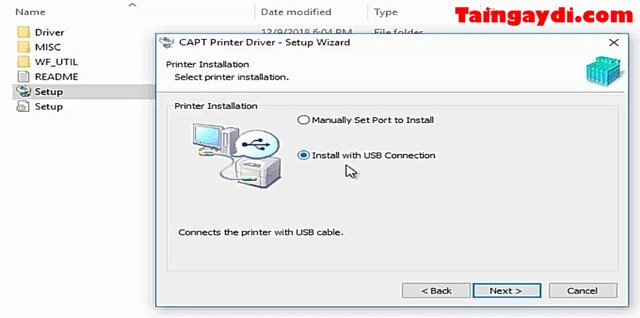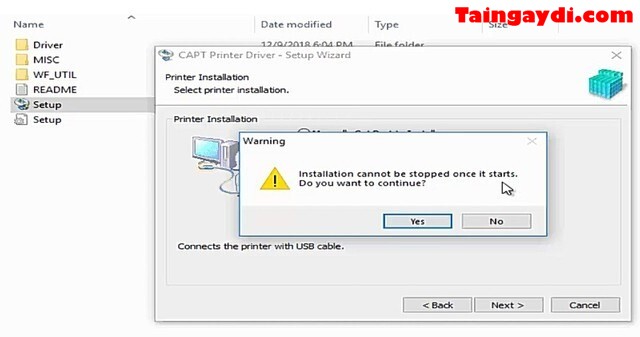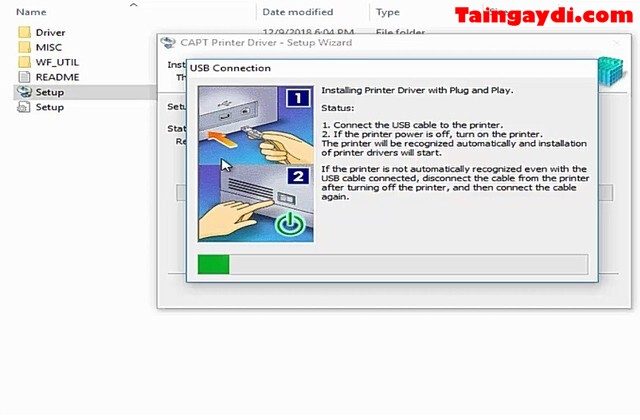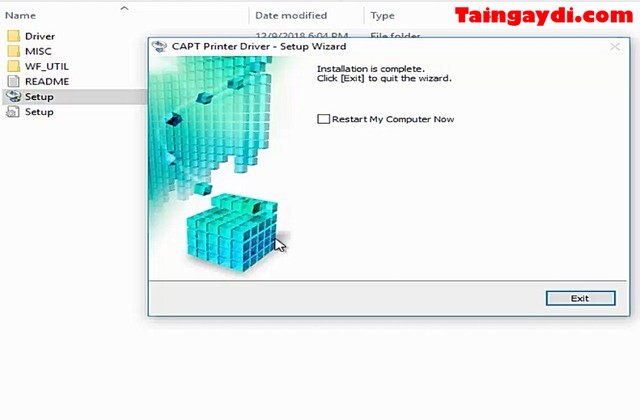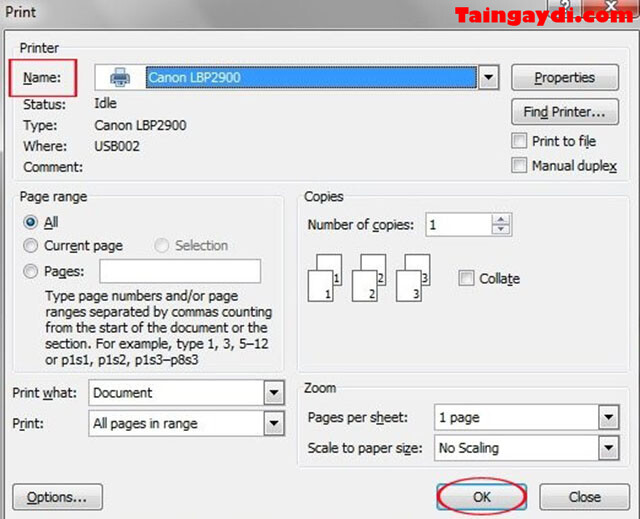Driver máy in Canon 2900 được cài đặt trên máy tính dành cho dòng máy in Canon mã 2900 với mục đích hỗ trợ việc in ấn dễ dàng, đơn giản hơn. Thiết bị này mang đến chất lượng bản in tốt, đồng thời hỗ trợ người dùng chia sẻ thao tác in cho các máy khác trong cùng mạng. Cùng theo dõi bài viết dưới đây của chúng tôi để được hướng dẫn cách tải và cài đặt Driver Canon 2009.
Mục Lục
Giới thiệu về Driver Canon 2900
Đây là trình điều khiển dành cho máy in LBP 2900 của hãng Canon. Nó giúp người dùng kết nối máy in với máy tính, laptop từ đó hỗ trợ việc in ấn tài liệu, văn bản nhanh chóng và dễ dàng.

Chương trình này tạo ra giao diện giáp tiếp với máy tính. Đồng thời cung cấp các lệnh gửi tới máy tính và ngắt kết nối khi cần thiết. Nếu bạn sử dụng hệ điều hành Windows 7 thì nên dùng phiên bản Driver Canon LBP 2900/2900B Win 7 32bit. Còn nếu bạn sử dụng Win 10 thì nên tải và cài đặt Driver Canon 2900 32bit win 10 hoặc Driver Canon 2900 win 10 64bit.
Xem thêm: Cách download Driver Talent Pro – Cập nhật Driver cho máy tính
Các tính năng chính của Driver Canon 2900
Download Driver máy in Canon 2900 về máy, các bạn sẽ được trải nghiệm những tính năng sau:
- Cài đặt driver cho máy tính nhanh chóng, dễ dàng.
- Người dùng được sở hữu trình điều khiển cho dòng máy in Canon 2900B và Canon 2900.
- Tăng hiệu quả in ấn văn bản, tài liệu.
- Hỗ trợ điều chỉnh mức độ đậm – nhạt của bản in.
- Xem các thông báo lỗi hiển thị trên máy tính để đưa ra phương án khắc phục.
- Cung cấp lệnh nhận và gửi dữ liệu từ máy tính đến máy in.
- Hỗ trợ chia sẻ driver cho máy tính, laptop khác trong cùng mạng.
Tải Driver cho máy in Canon 2900
Download Driver Canon 2900 Win 64bit (Áp dụng cho Win 10, 7, 8.1): Tại đây
Download Driver Canon 2900 Win 32bit (Áp dụng cho Win 10, 7, 8.1): Tại đây
Hướng dẫn cài đặt Driver cho máy in Canon 2900
Để cài đặt Driver cho máy in Canon 2900, các bạn thực hiện theo các bước dưới đây:
Bước 1: Khởi động máy in
- Cắm nguồn của máy in vào nguồn điện.
- Cho giấy in vào khay để giấy.
- Kết nối máy in với máy tính thông qua USB.
Thông thường, ở bước này, máy tính sẽ tự động tải Driver của máy in về và cài đặt thông qua kết nối mạng. Tuy nhiên, nếu bạn đã thực hiện các thao tác trên nhưng máy tính và máy tin chưa thể kết nối thì các bạn cần tiến hành cài đặt Driver máy in Canon 2900 theo cách thủ công.
Tham khảo thêm: Cheat Engine – Phần mềm thay đổi thông số chơi game
Bước 2: Chọn phiên bản phù hợp với hệ điều hành
Để lựa chọn đúng driver của máy in Canon 2900 bạn cần kiểm tra phiên bản hiện tại của hệ điều hành. Để làm được điều này, tại màn hình desktop, bạn nhấp chuột vào biểu tượng This PC rồi chọn Properties.
Bạn sẽ nhìn thấy thông tin hệ điều hành như hình ảnh dưới đây:
Lúc này, bạn cần chú ý đến 2 mục sau:
- Window edition: Phiên bản Window – Trên hình ảnh là phiên bản Window 10 Pro
- System type: Phiên bản windows 32bit hoặc 64bit. Ở hình ảnh trên là máy tính đang dùng phiên bản Win 64-bit.
Tìm hiểu thêm: Avast Free Antivirus – Bảo vệ máy tính với Avast 2022
Bước 3: Cài đặt Driver máy in
Sau khi download driver về máy, bạn mở thư mục chứa file rồi nháy đúp chuột vào file “Setup.exe” để thực hiện cài đặt.
Nhấn Next để phần mềm cài đặt tự động.
Lúc này hệ thống sẽ hiển thị các điều khoản sử dụng của nhà sản xuất, bạn nhấn chọn Yes.
Nhấn chọn Next để tiếp tục cài đặt.
Lúc này màn hình sẽ hiển thị cửa sổ cảnh báo bạn không thể dừng lại khi cài đặt Driver máy tin, bạn bấm vào Yes để tiếp tục.
Hãy đảm bảo dây USB từ máy in đã được kết nối với máy tính nhé!
Sau khi cài đặt hoàn tất, bạn chọn Restart My Computer Now rồi nhấn Exit. Lúc này máy tính sẽ tự động Restart.
Như vậy, quá trình tải cài đặt máy in Canon 2900 đã hoàn tất. Bạn có thể mở file tài liệu cần in rồi chọn Print, mục Name chọn Canon LBP 2900, sau đó tiến hành in ấn như bình thường.
Trên đây là hướng dẫn chi tiết cách tải và cài đặt Driver máy in Canon 2900 win 7, win 10 32bit/64bit. Trong quá trình thực hiện, nếu còn bất cứ thắc mắc nào hãy để lại comment để được chúng tôi giải đáp nhé!